Kā pārvietoties Word 2007 tabulā
Uzziniet, kā efektīvi pārvietoties Word 2007 tabulā, izmantojot īsinājumtaustiņus un peles darbības, lai optimizētu savu darba plūsmu.
Smalks, bet būtisks uzlabojums programmā Outlook 2016 ir veids, kā palīdzības sistēma ne tikai palīdz jums, bet gandrīz mēģina darīt lietas jūsu vietā. Tas izklausās rāpojoši, bet tā nav. Tas patiesībā ir diezgan noderīgi.
Ekrāna augšdaļā ir tekstlodziņš, kurā ir vārdi “Pastāstiet man, ko vēlaties darīt. . . Kad noklikšķināt uz šī lodziņa un ierakstāt kaut ko, ko vēlaties darīt, izmantojot programmu Outlook, tiek parādīts saraksts, kas sākas ar saitēm uz lietām, kuras jūs faktiski varat darīt.
Piemēram, ja ierakstāt vārdu delete , tiek parādīta saite uz dzēšanas komandu. Noklikšķinot uz šīs saites, tiek dzēsts jebkurš atlasītais Outlook vienums. Ja ierakstāt pareizrakstību , tiek parādīta pareizrakstības pārbaudes komanda. Noklikšķiniet uz tā, un programma Outlook veiks automātisku pareizrakstības un gramatikas pārbaudi.
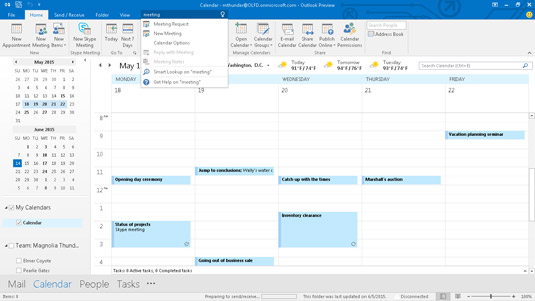
Outlook parāda, kā darīt to, kas jums jādara.
Lieki piebilst, ka jums ir jāpieprasa kaut kas tāds, ko Outlook faktiski var darīt jūsu labā. Ja ierakstāt laimestu loterijā vai apprecēsities ar miljonāru , iespējams, būsiet vīlušies Outlook piedāvātajās izvēlēs. Bet, ja jūs mēģināt darīt kaut ko, kas ietver e-pastu, tikšanās vai uzdevumus, jums var paveicies.
Zem saišu saraksta redzēsit arī dažas citas izvēles iespējas. Vienu sauc par viedo meklēšanu, kas izmanto Microsoft Bing — uzņēmuma meklētājprogrammu, lai meklētu ievadīto frāzi. Ja ierakstāt apprecēties ar miljonāru un noklikšķināt uz saites Viedā uzmeklēšana, iespējams, uzzināsit par precīgiem miljonāriem.
Pēdējā iespēja, kas parādās, ir Saņemt palīdzību. Noklikšķinot uz tā, tiek atvērta Microsoft palīdzības sistēma, kurā ir paskaidrots, kā rīkoties, izmantojot programmu Outlook, bet faktiski šīs darbības netiek veiktas. Palīdzības sistēmā ir iekļauts daudz zila teksta — tāpat kā jūs redzat savā tīmekļa pārlūkprogrammā —, uz kura varat noklikšķināt, lai skatītu plašāku informāciju par zilajiem burtiem rakstīto tēmu.
Uzziniet, kā efektīvi pārvietoties Word 2007 tabulā, izmantojot īsinājumtaustiņus un peles darbības, lai optimizētu savu darba plūsmu.
Šajā sarakstā ir iekļautas desmit populārākās Excel funkcijas, kas attiecas uz plašu vajadzību klāstu. Uzziniet, kā izmantot <strong>Excel funkcijas</strong> efektīvāk!
Uzziniet, kā pievienot papildu analīzes slāņus jūsu Excel diagrammām, lai uzlabotu vizualizāciju un sniegtu precīzākus datus. Šis raksts apraksta visas nepieciešamās darbības.
Uzziniet, kā iestatīt <strong>rindkopas atkāpi</strong> programmā Word 2013, lai uzlabotu dokumenta noformējumu un lasāmību.
Uzziniet, kā pareizi ievietot slejas programmā Word 2010, lai uzlabotu jūsu dokumentu formātu un struktūru.
Apsveriet iespēju aizsargāt Excel 2007 darblapu, lai izvairītos no neplānotām izmaiņām. Uzziniet, kā aizsargāt un atbloķēt šūnas, lai nodrošinātu datu integritāti.
Programmas Excel 2013 PMT funkcija aprēķina periodisko mūža rentes maksājumu. Šī funkcija ir būtiska hipotekāro kredītu maksājumu plānošanai.
Mācieties, kā veikt t-testus Excel programmā, izmantojot datus un aprakstot trīs t-testu veidus, kas noderēs jūsu datu analīzes procesā.
Uzziniet, kā filtrēt datu sarakstu programmā Excel 2016, lai ērti paslēptu nevēlamus ierakstus un strādātu tikai ar nepieciešamajiem datiem.
Uzziniet, kā vienkārši pievienot datu etiķetes diagrammai programmā Excel 2007. Palīdziet noteikt vērtības, kas tiek rādītas katrā datu punktā, izmantojot dažādas izvietošanas un formatēšanas iespējas.







